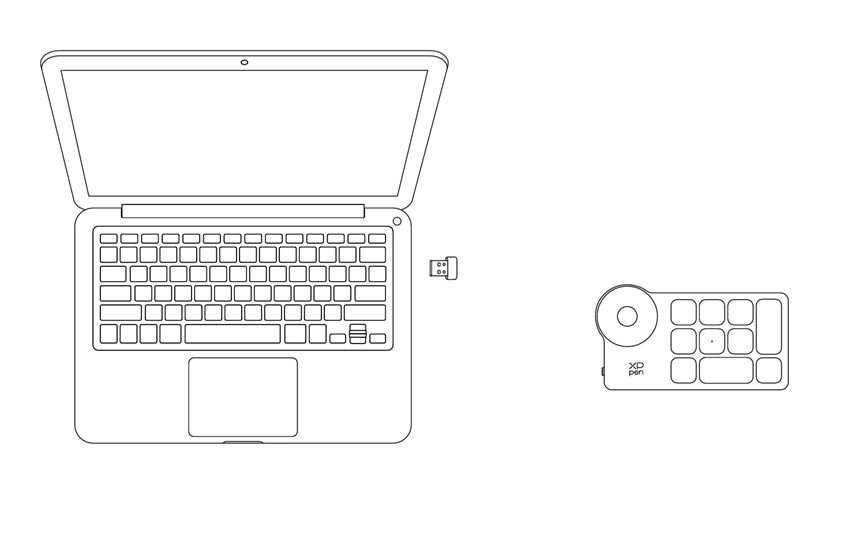Чтобы настроить дисплей XPPen, выполните следующие шаги:
1. Подключение к компьютеру
В зависимости от конфигурации компьютера можно выбрать один из двух способов подключения:
Способ 1: подключение к компьютеру с разъемом USB-C, поддерживающим DisplayPort
Способ 1: подключение к компьютеру с разъемом USB-C, поддерживающим DisplayPort
1. Подключить компьютер к интерактивному дисплею кабелем от USB-C к USB-C.
2. Если экран не включается, подключить интерактивный дисплей к адаптеру питания вторым кабелем USB-C для питания.
Обратите внимание: из-за ограничений выходной мощности компьютера при прямом подключении одним кабелем от USB-C к USB-C устройство не может достичь максимальной яркости, также возможно мерцание экрана или черный экран. В таком случае подключить интерактивный дисплей к адаптеру питания вторым кабелем USB-C для питания.
2. Если экран не включается, подключить интерактивный дисплей к адаптеру питания вторым кабелем USB-C для питания.
Обратите внимание: из-за ограничений выходной мощности компьютера при прямом подключении одним кабелем от USB-C к USB-C устройство не может достичь максимальной яркости, также возможно мерцание экрана или черный экран. В таком случае подключить интерактивный дисплей к адаптеру питания вторым кабелем USB-C для питания.
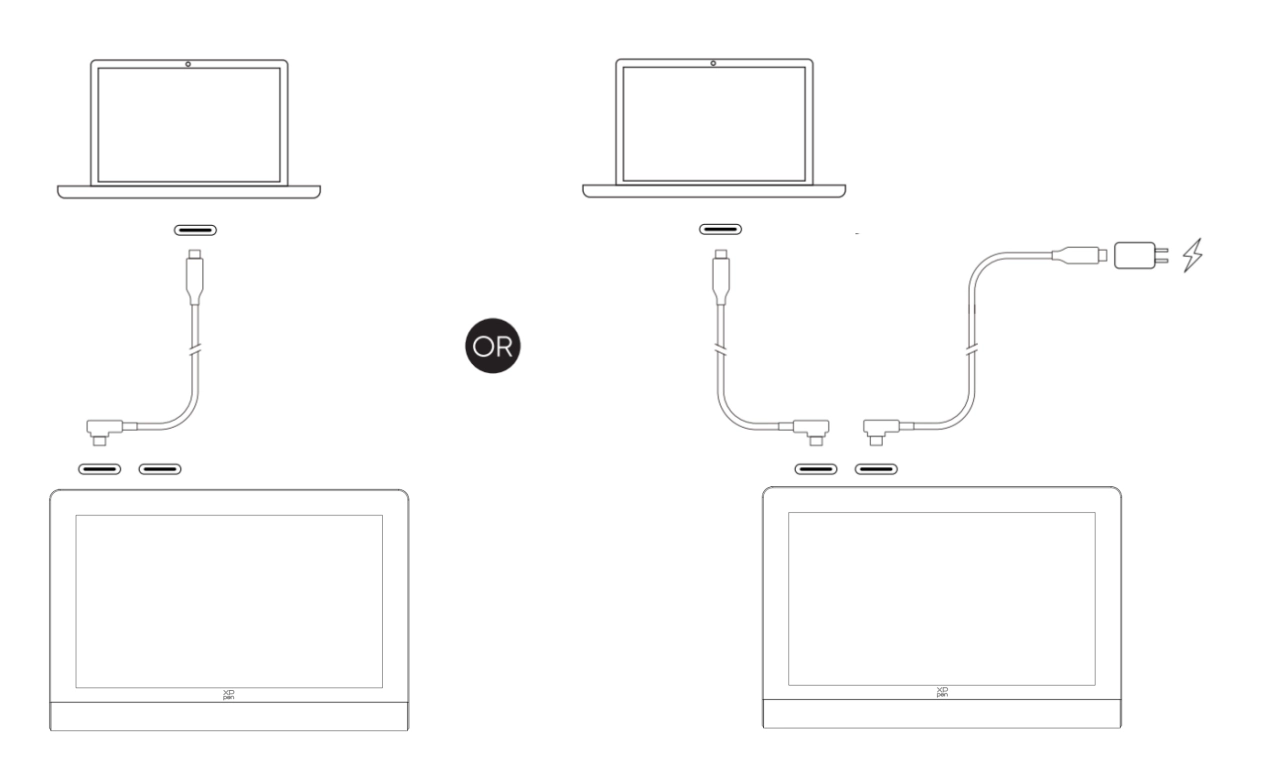
Способ 2: подключение к компьютеру с разъемами USB-A и HDMI
1. Подключить разъемы HDMI и USB-A комбинированного кабеля к компьютеру.
2. Подключить разъем USB-C комбинированного кабеля к интерактивному дисплею.
3. Подключить один конец второго кабеля от USB-C к USB-C к разъему питания USB-C комбинированного кабеля или напрямую к другому разъему USB-C интерактивного дисплея, другой конец — к адаптеру питания PD.
2. Подключить разъем USB-C комбинированного кабеля к интерактивному дисплею.
3. Подключить один конец второго кабеля от USB-C к USB-C к разъему питания USB-C комбинированного кабеля или напрямую к другому разъему USB-C интерактивного дисплея, другой конец — к адаптеру питания PD.
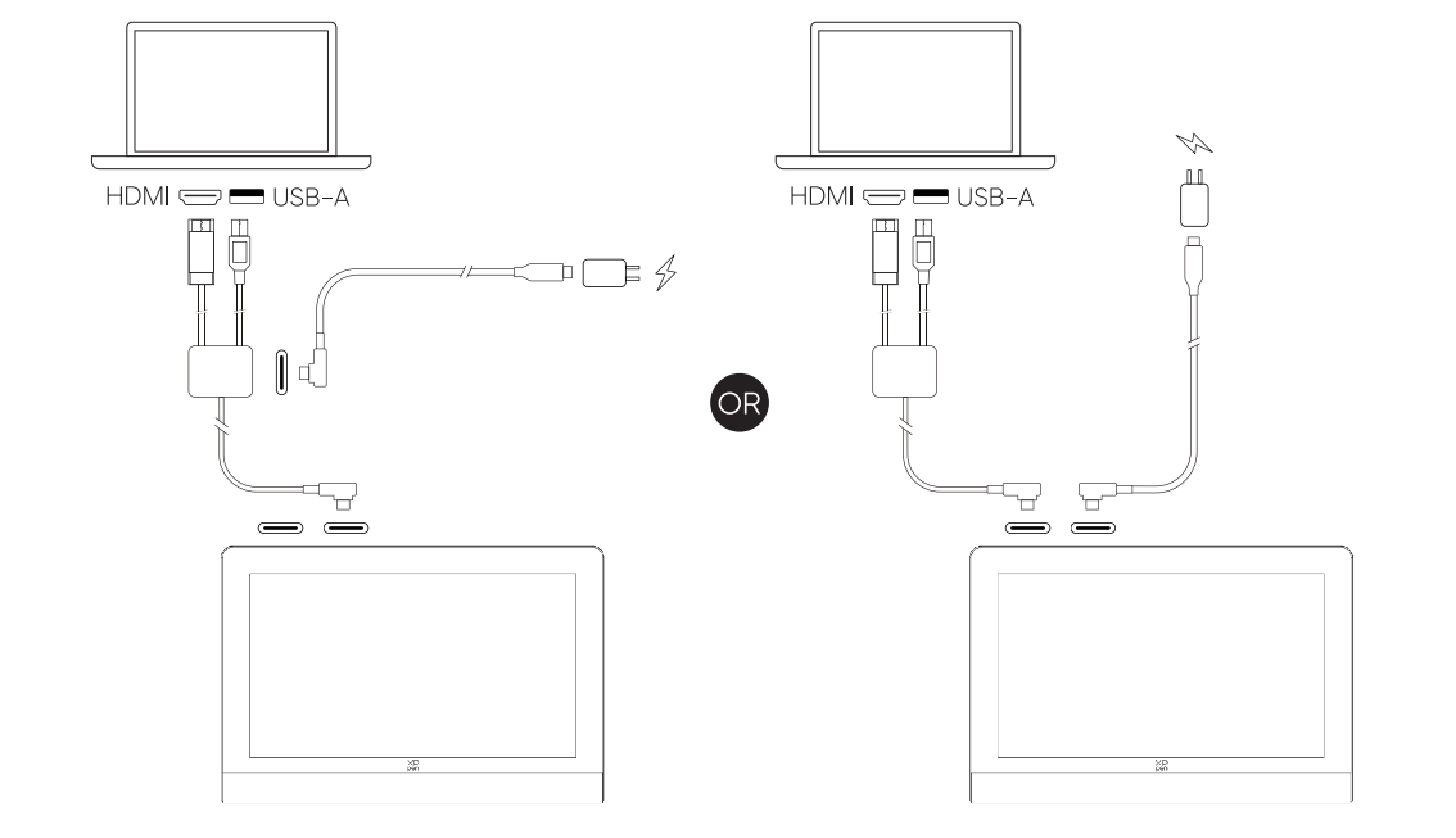
Рекомендуется использовать разъем HDMI дискретной видеокарты компьютера (при наличии).
2. Подключение к телефону Android или планшету Android
1. Подключить телефон/планшет к интерактивному дисплею кабелем от USB-C к USB-C.
2. Подключить интерактивный дисплей к адаптеру питания другим кабелем USB-C.
2. Подключить интерактивный дисплей к адаптеру питания другим кабелем USB-C.
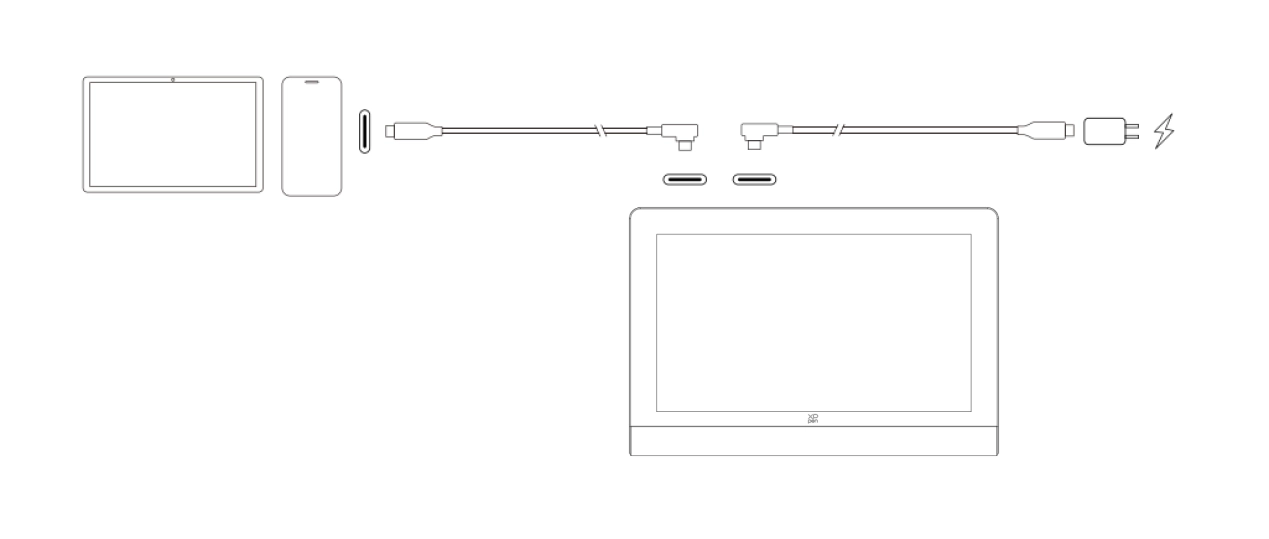
Рекомендуется использовать телефоны с поддержкой настольного режима (Desktop Mode). Информацию о совместимых моделях телефонов см. на официальном сайте.
3. Подключение беспроводной клавиатуры быстрого доступа
1. Проводное подключение
Подключить компьютер к устройству кабелем от USB-C к USB-A или от USB-C к USB-C.
Подключить компьютер к устройству кабелем от USB-C к USB-A или от USB-C к USB-C.

2. Подключение через Bluetooth-приемник
Подключить Bluetooth-приемник к компьютеру, переключить выключатель питания беспроводной клавиатуры быстрого доступа — индикатор горит синим в течение 30 секунд, затем гаснет.
Подключить Bluetooth-приемник к компьютеру, переключить выключатель питания беспроводной клавиатуры быстрого доступа — индикатор горит синим в течение 30 секунд, затем гаснет.
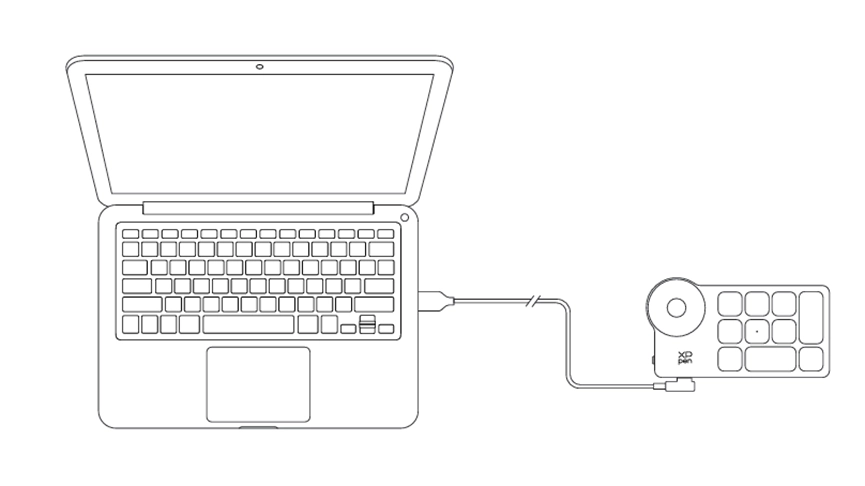
3. Беспроводное Bluetooth-подключение
a. Переключить выключатель питания беспроводной клавиатуры быстрого доступа — индикатор медленно мигает синим, удерживать клавишу K11 в течение шести секунд для перехода в режим сопряжения — индикатор быстро мигает синим.
b. Включить функцию Bluetooth на компьютере, добавить Bluetooth-устройство, найти устройство с именем «Shortcut Remote», нажать для завершения сопряжения Bluetooth — индикатор горит синим в течение 30 секунд, затем гаснет.
a. Переключить выключатель питания беспроводной клавиатуры быстрого доступа — индикатор медленно мигает синим, удерживать клавишу K11 в течение шести секунд для перехода в режим сопряжения — индикатор быстро мигает синим.
b. Включить функцию Bluetooth на компьютере, добавить Bluetooth-устройство, найти устройство с именем «Shortcut Remote», нажать для завершения сопряжения Bluetooth — индикатор горит синим в течение 30 секунд, затем гаснет.